医大云上教学空间,集成超星平台、中国大学MOOC平台、毕博、智慧树、人卫慕课和浙江省高等学校在线开放课程共享平台,形成“一核五卫”云上教学平台运行模式。目前,总在线活跃课程2400+门,活跃教师2500+人,学习活跃人数14万+。
Blackboard平台(以下简称“毕博平台”)作为我校医大云上教学空间卫星平台之一,主要以留学生在线教育为主。目前我校在该平台上活跃课程数62门,教师数509人,学生人数达18638人。下面,我将以《教育技术学研究方法》为例,通过毕博平台建课六步走来演示如何创建一门标准的在线课程,以帮助老师们熟练掌握与使用毕博平台进行建课。

步骤一登录及进入课程
1.登录Blackboard教学平台
(1)教师在浏览器的地址栏中输平台地址:https://course.wmu.edu.cn/,打开后在登录框中输入用户名和密码,点击登录。
(注:请老师务必使用官方推荐的浏览器登陆平台:Google, firefox, edge, Safari)
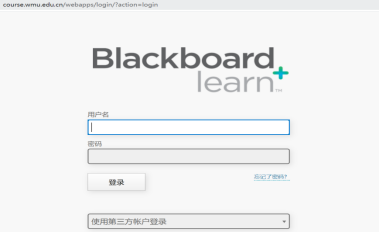
图1
(2)登录进入教学平台:
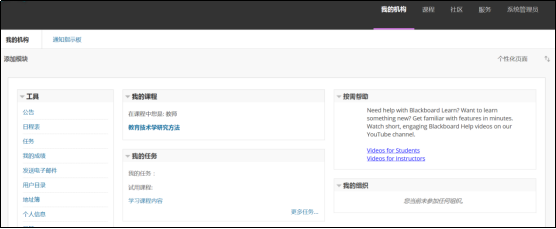
图2
2.进入我的课程:
(1)点击右上角的课程标签页
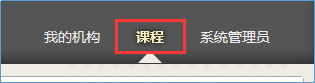
图3
(2)在课程列表中点击图4的课程名称,即可进入课程。
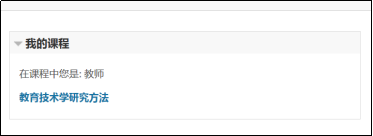
图4
如图5所示,左侧上半部分是课程菜单,是课程的导航栏;左侧下半部分是控制面板,是教师管理课程、用户和学生成绩的区域。点击每一个课程菜单,右侧内容展示区则呈现对应的信息和资源。
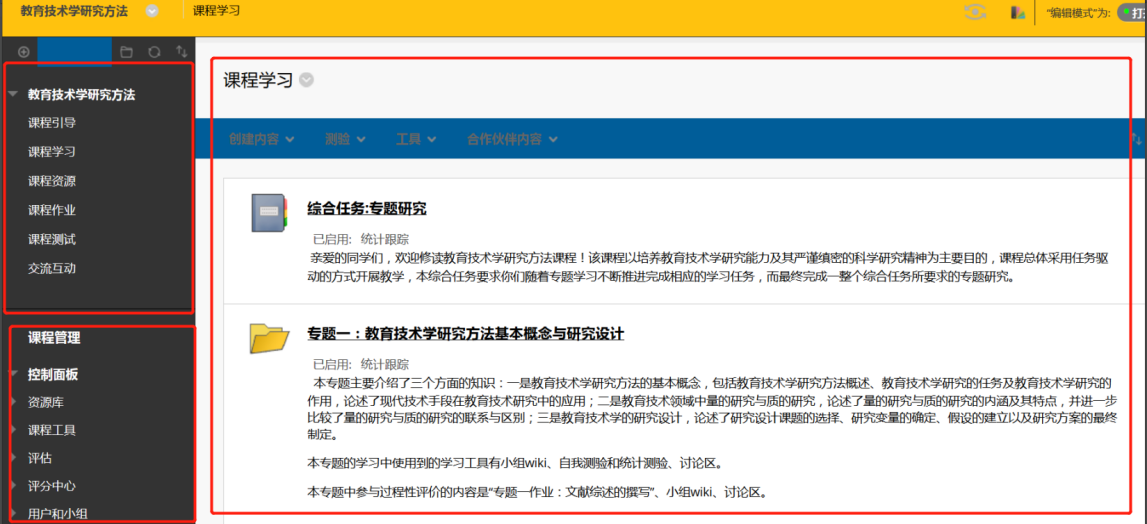
图5
步骤二菜单设置
课程菜单是在线课程设计的关键,决定了课程的建设形式。Blackboard课程有默认的菜单模板(课程结构),教师可直接依据默认的课程结构来添加相应的课程资源。若教师想建设一些其他课程资源,或当前课程中没有的菜单,可通过添加、修改课程菜单的方式来实现。菜单示例如下图:

图6
建议教师在准备资源及初期建设课程时参考“教学全过程概要”,以教学、交流、评价为主线建设在线辅助教学课程。例如《教育技术学研究方法》需要图6中“以资源为中心”的课程菜单:

图7
Blackboard平台中有各种类型的菜单,其中老师若上传课程资源,或发布作业、测试等,则需添加“内容区菜单”,若使用通知、讨论板、联系人等交流互动工具,则添加“工具链接”。如图7的菜单,对应如下两种类型的菜单:
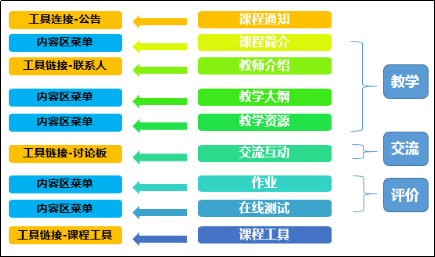
图8
1.在课程中添加内容区菜单:
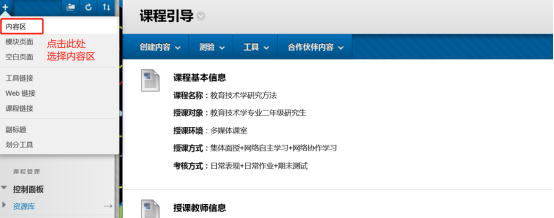
图9
2.在课程中添加工具型菜单:
(1)添加通知菜单:
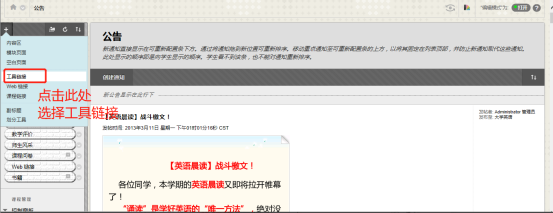
图10
(2)添加讨论板菜单:
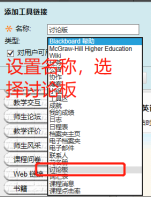
图11
3.选择编辑模式左边的彩色扇形,在下拉菜单中为自己的课程选择一个主题。
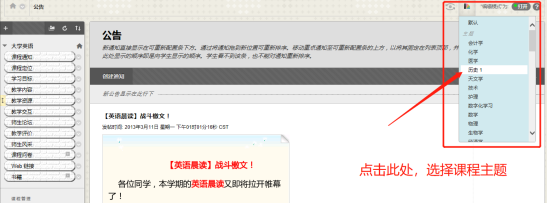
图12
步骤三添加教学内容
在本地电脑中有如下课程资源

图13
在课程的“教学资源”菜单中,可添加教学课件、教学材料等课程内容。通过添加“内容文件夹”来组织课程内容、规划章节;通过添加“项目”来发布教学内容。
1.添加内容文件夹:
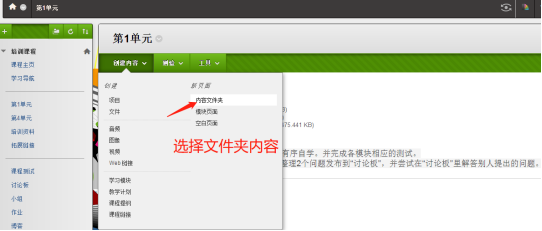
图14
内容文件夹创建后效果如下:
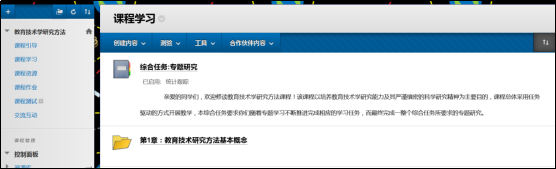
图15
2.添加项目,添加文件、视频、音频、图片等内容:
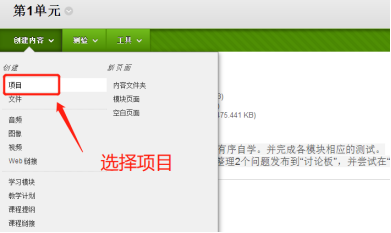
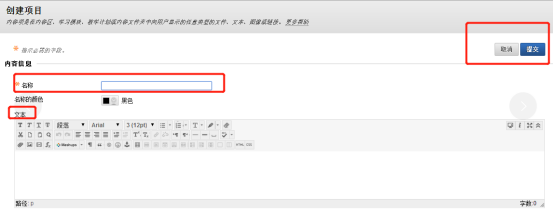
图16
效果如下:

图17
3.添加附件:
在项目文本编辑框的下方,附件的位置,有一个附加文件的虚线区域。可将电脑上的内容点按,拖拽到附件文件区
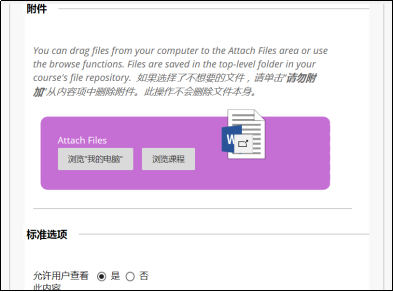
图18
即可成功附件文件,效果如图19
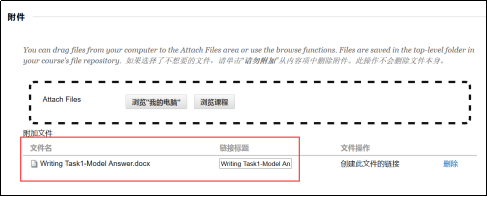
图19
通过拖拽式上传文件附件,可将电脑中的文档资料快速附加到内容展示区。
步骤四师生交流互动
教师可以通过发布通知,创建讨论板等形式与学生进行交流
1.发布通知
点击“通知”菜单,点击“创建通知”,发布新通知。
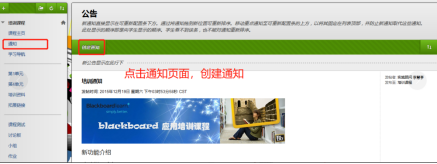
图20
通知发布效果如下:
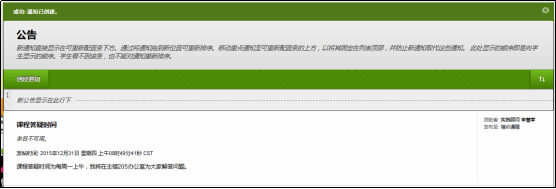
图21
2.论坛讨论
创建论坛:点击“学习探讨”菜单,点击“创建论坛”,添加新论坛;
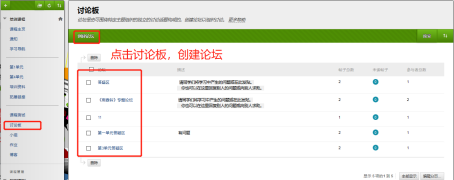
图22
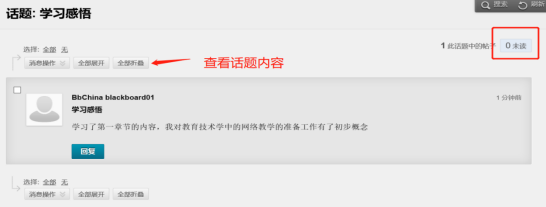
图23
步骤五布置及批阅作业
1.布置作业
点击菜单“作业”,选择“测验-作业”:
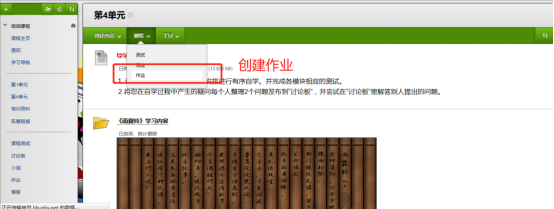
图24
教师可设置作业的提交截止日期、满分、允许学生的尝试次数、是否匿名评分以及向学生显示分数等等。
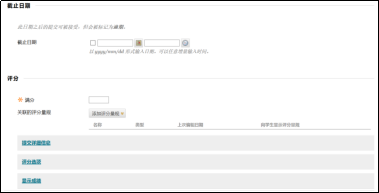
图25
点击右下角的“提交”后,效果如下:
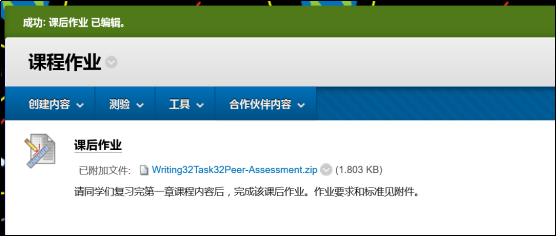
图26
预览效果如下:
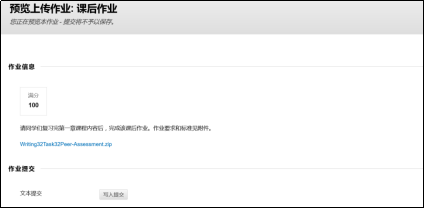
图27
2.批阅作业
找到控制面板下的评分中心,点击进入完整的成绩中心。找到学生需要评分的作业项,单击右边的下拉菜单,点击“成绩详细信息”。
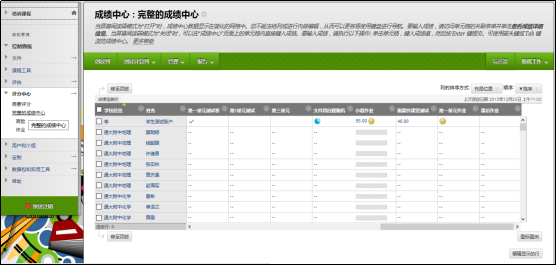
图28
进入“成绩详细信息”界面,点击“查看尝试”按钮。
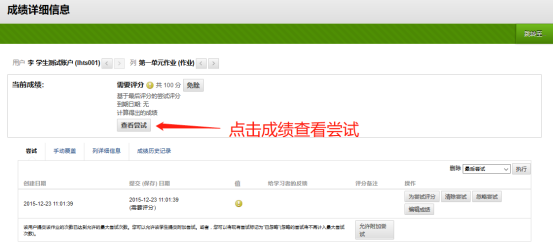
图29
在线预览作业,在作业上做批注,然后输入成绩和反馈信息。
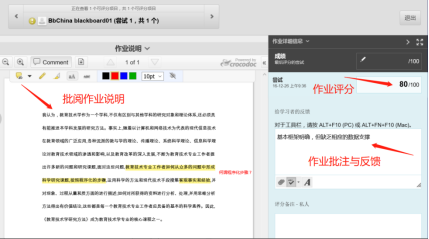
图30
教师作业批改完毕后,点击Comment右侧的下载图标,可将老师的批阅信息下载并保存为文档格式,可根据需要发送给学生。
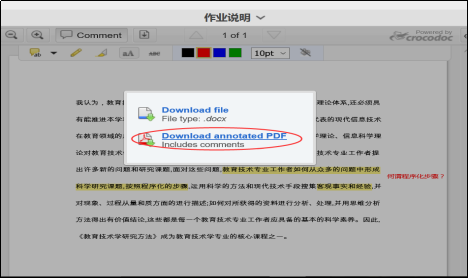
图31
【注】若教师在成绩中心查看作业详细信息时,页面左侧显示为空白,无法看到作业预览的页面,请联系学校管理员将此工具开放,才能执行在线批阅作业的操作。
批改完成后,点击右下角的提交,在线批阅完成。效果如下:
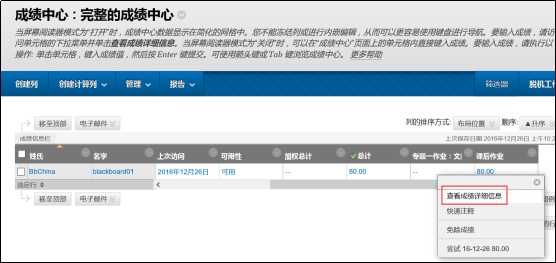
图32
3.查看成绩详细信息,可看到分数和反馈。
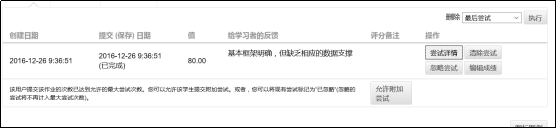
图33
学生登录平台,在“工具-我的成绩”位置可查看自己的分数、教师反馈和评语等信息
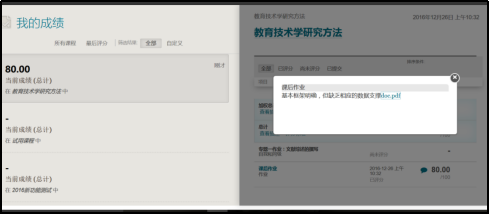
图34
步骤六测试
毕博平台测验包括17种题型,其中客观题可以由系统自动评分,减轻教师手动阅卷的工作量,提高工作效率。发布测试的操作由以下三个步骤构成:

1.新建测试
(1)选择课程菜单中的“在线测试”,点击“测验”后,选择“测试”
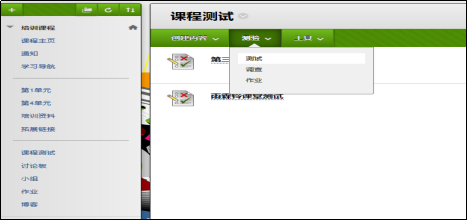
图35
(2)点击“创建”按钮,创建新测试
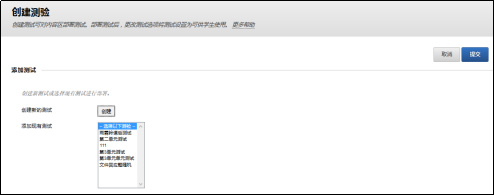
图36
(3)在“测试信息”中输入“名称”及“说明”,完成后点击“提交”
a.点击“创建问题”
b.以“单项选择题”为例,选择创建问题后的“单项选择题”。在“创建/编辑单项选择题”页面,输入问题标题、设置答案等信息,完成提交。
c.系统默认分值为10,若需要修改,可直接点击输入新的分值,点击“提交”后即可更新分数.
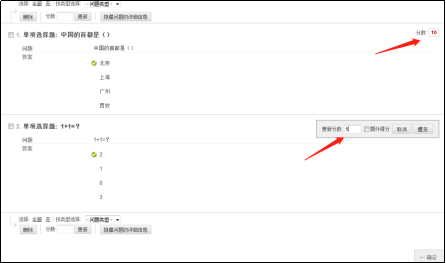
图37
点击上述“确定”后,会返回到“创建测验”页面,点击“提交”
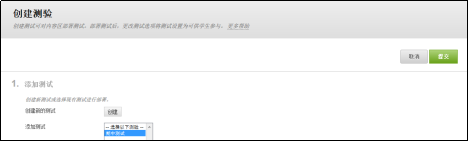
图38
2.编辑测验选项
(1)点击上述“提交后“,即会出现“测验选项”页面,可以对测验信息、测验可用性、截止日期等进行设置,完成后点击提交。
【注】除了单独创建不同题型的题目之外,还可以利用批量创建题目的模板,一次性上传多个问题,具体操作如下:
下表是批量创建题目的Excel模板
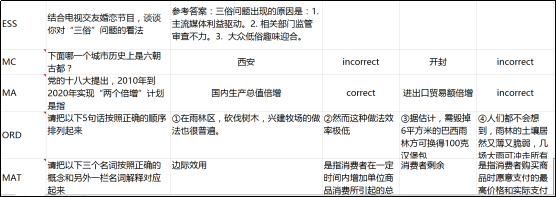
图39
各类题型代码如下表所示:
各类题型对应的代码 |
MC |
单项选择题 |
MA |
多项选择题 |
ORD |
排序题 |
MAT |
匹配题 |
FIB |
填空题 |
TF |
判断题 |
JUMBLED_SENTENCE |
选择填空 |
FIB_PLUS |
多项填空题 |
SR |
简答题 |
ESS |
论述题 |
FIL |
文件回应题 |
以单选题为例:
A列为题型代码(单选题代码为MC),B列填写题干,C列填写答案,答案如果正确,在下一列标注correct,答案如果错误,在下一列标注incorrect
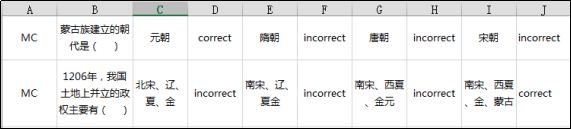
图40
(2)填好模板后,将excel表格另存为Unicode文本
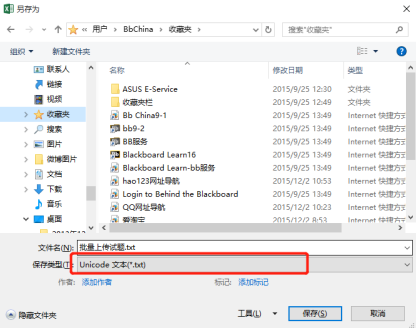
图41
(3)根据前文创建测试的步骤至“(二)创建试题”,点击“上载问题”
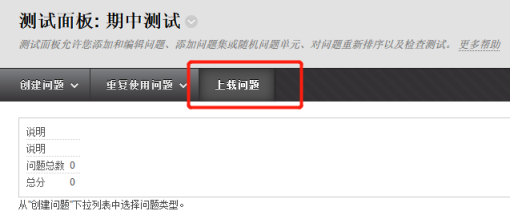
图42
(4)然后将Unicode文本上传至课程中即可。
平台客服及管理员
平台客服:
姓名:肖禾佳 电话:18516123869 微信:xiaohejia1991
学校管理员:
姓名:汪雅君 电话:19883717613/617613 微信:19883717613

